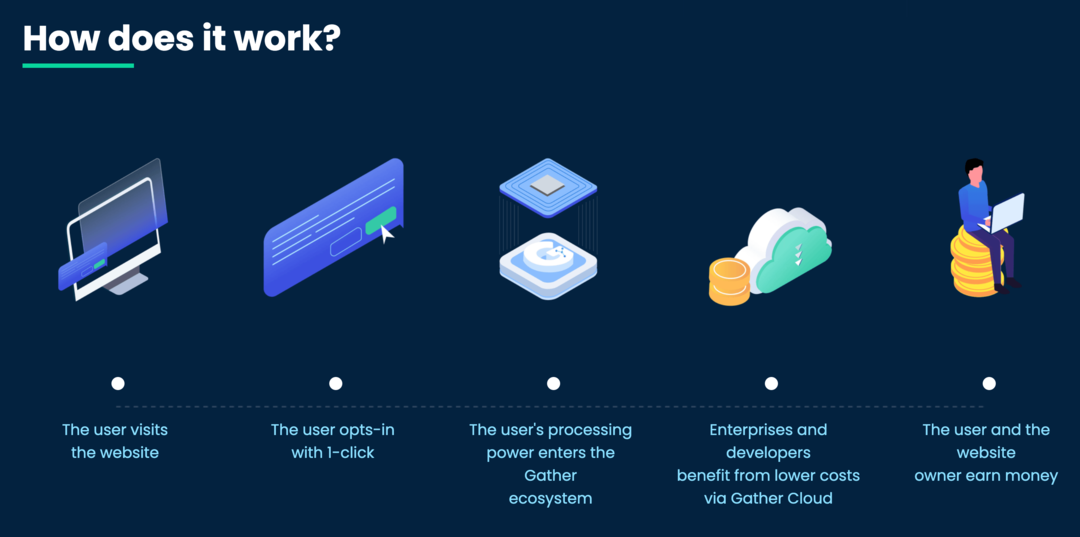Apple iOS: abilita le restrizioni per proteggere il tuo dispositivo
Ipad Mela Iphone Ipod Touch Ios 5 / / March 17, 2020
Se hai un iPhone, iPad o iPod touch e vuoi impedire ai bambini o a chiunque di accedere a determinate app, bloccali. Abilitare le restrizioni per impedire agli utenti di utilizzare app e accedere a contenuti multimediali inappropriati.
Sul tuo iPhone, iPad o iPod touch vai a Impostazioni >> Generale >> Restrizioni.
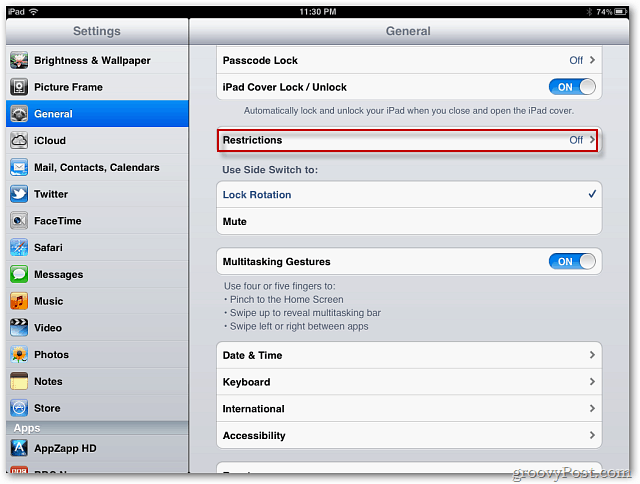
Tocca Abilita restrizioni. Devi inserire due volte un passcode a quattro cifre.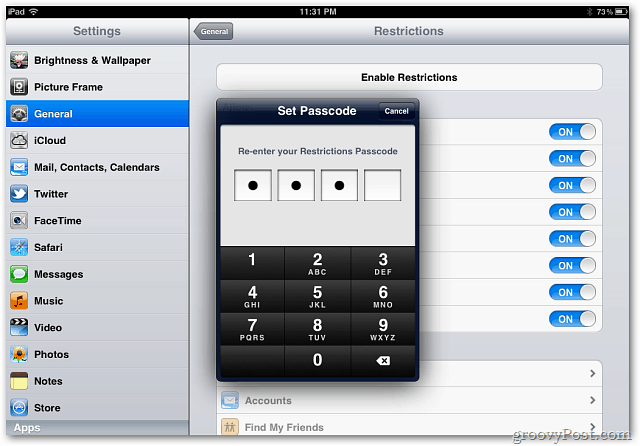
Ora passa attraverso e imposta le restrizioni. Spostare il dispositivo di scorrimento in posizione Off per disabilitare l'accesso.
Puoi attivare le restrizioni per disabilitare la musica e gli acquisti in-app da iTunes. Molto utile se lasci che i tuoi figli utilizzino il tuo dispositivo.
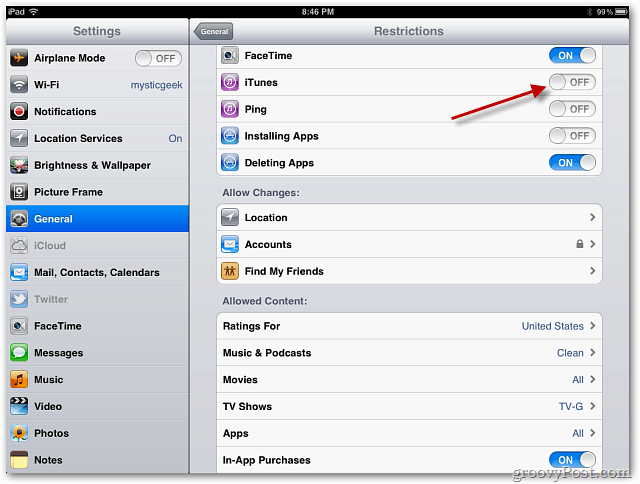
Ti consente anche di disattivare i collegamenti in Safari e consentire contenuti TV e musicali solo in base alle classificazioni.
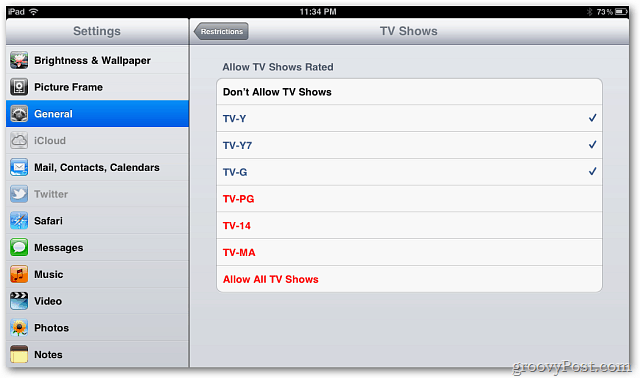
Configurare le impostazioni dei contenuti consentiti. Seleziona la classificazione per età massima per app e giochi sul tuo dispositivo.
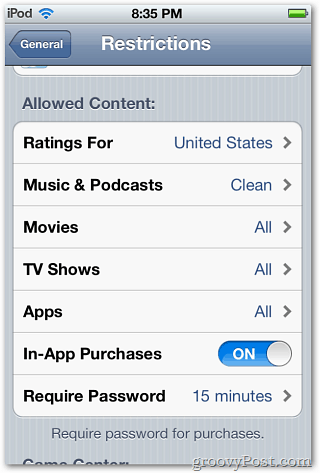
![sshot-2011-12-26- [20-37-37] sshot-2011-12-26- [20-37-37]](/f/f2841a439b97da7a540706f08dd5ce43.png)
Ora quando tu o chiunque altro provi ad accedere a un'app o a un contenuto limitato. Sarà richiesto il passcode impostato.

Noterai anche che le app che hai limitato non verranno più visualizzate come icone nella schermata principale o nel Dock.
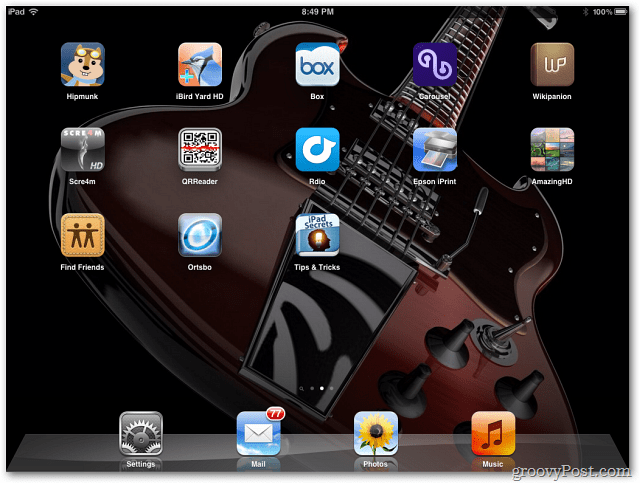
Se non vuoi che nessuno entri nel tuo iDevice è il primo posto, assicurati di farlo abilitare un passcode forte.